Cómo subir archivos a WeTransfer
En este artículo te explicamos los pasos que debes seguir para subir archivos a WeTransfer. Esto es muy útil cuando necesitas enviarnos archivos grandes.
WeTransfer es de uso gratuito, no requiere registro y la carga está limitada a unos generosos 2 GB de archivos por enlace. Si necesitas más espacio, no dudes en crear tantos enlaces como necesites.
Los archivos estarán disponibles en WeTransfer durante 7 días, transcurrido el cual se eliminarán.
Guía paso por paso
-
Visita el sitio web https://wetransfer.com
-
Haga clic en el botón Acepto.
-
Haz clic en Take me to Free para seleccionar la versión gratuita.
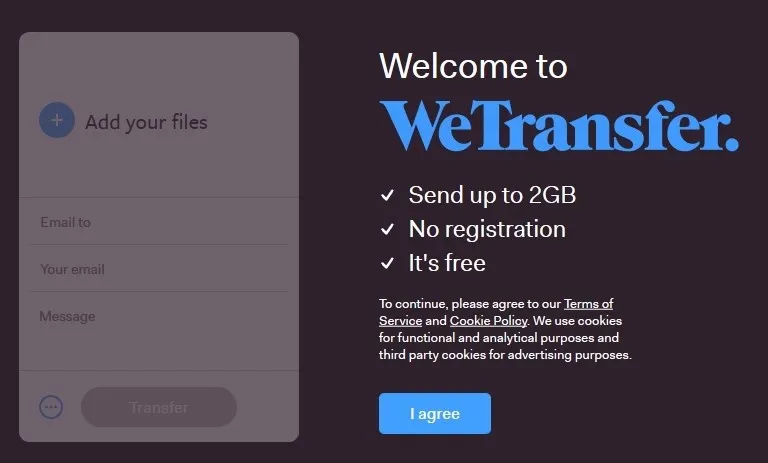
-
Haz clic en Añadir tus archivos y selecciona los archivos que queremos subir (pueden ser uno o más).
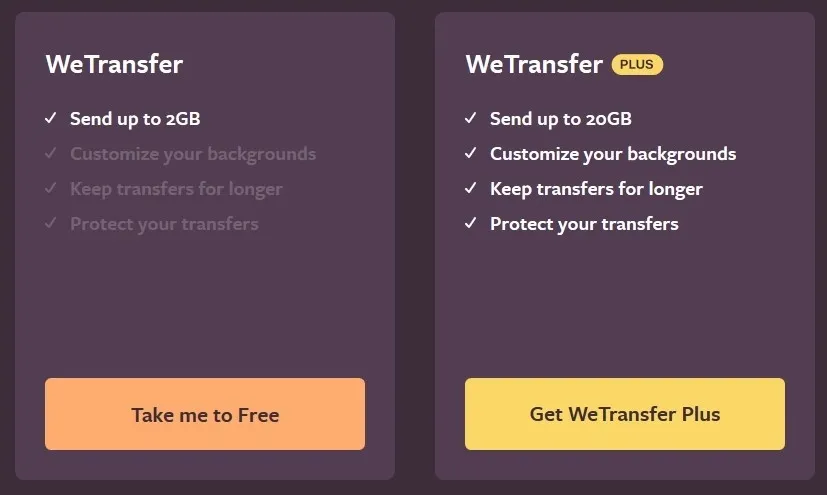
-
Haga clic en el icono de configuración (icono con tres puntos) y seleccione Enviar como enlace.
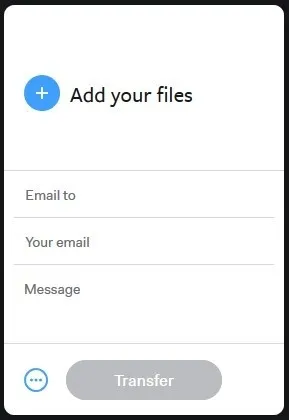
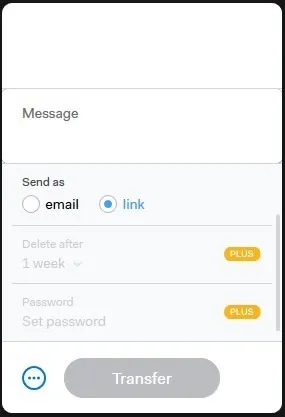
-
Luego, haz clic en el botón Transferir y los archivos comenzarán a cargarse (este proceso puede tardar más o menos tiempo según el tamaño de los archivos).

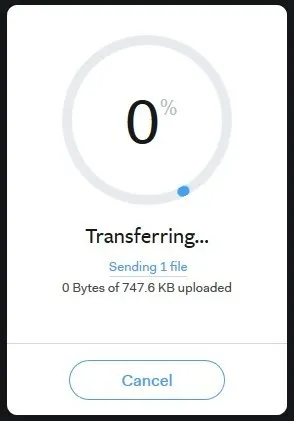
-
Una vez que haya terminado de cargar los archivos, haga clic en el botón Copiar enlace.
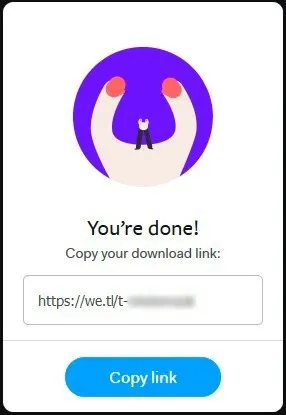
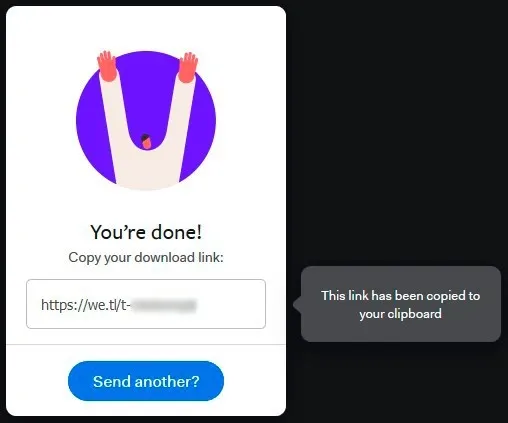
-
Y pégalo en el formulario de contacto en la web o en el correo electrónico.
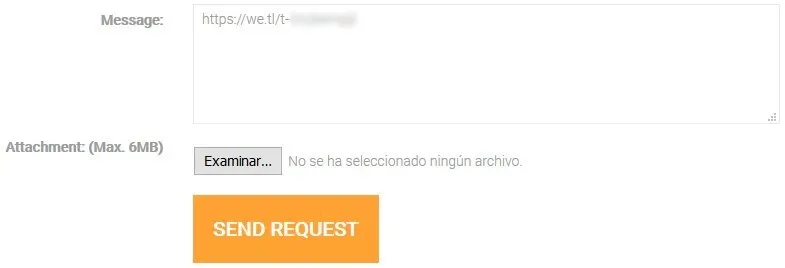
📄️ ¿Cuáles son los ajustes sugeridos para usar vallas publicitarias en mis escenas?
Depende del renderizador. Estos son algunos consejos:
📄️ ¿Cuáles son los ajustes recomendados para usar árboles 3D de alta densidad polivinílica y renderizar escenas complejas con ForestPack?
ForestPack incluye sombreadores geométricos nativos para los renderizadores que se enumeran a continuación, lo que
📄️ Renreding de artefactos en Mental Ray
Problema
📄️ Tan pronto como uso ForestPack con elementos de Civil View, Mental Ray Max se bloquea, ¿cuál es el problema?
Problema